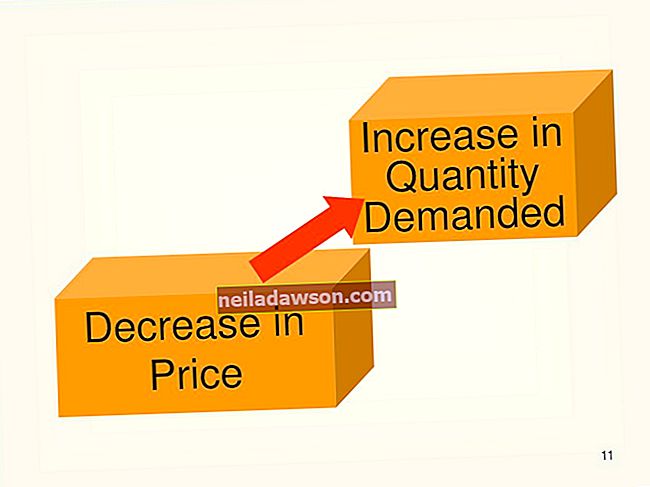Πολλές επιχειρήσεις χρησιμοποιούν τα Έγγραφα Google στο διαδίκτυο για να δημιουργήσουν διαφορετικούς τύπους εγγράφων γραφείου και να αποθηκεύουν αρχεία. Όπως κάθε προσφορά παραγωγικότητας γραφείου, τα Έγγραφα Google παρέχουν μια δυνατότητα λήψης, ώστε να μπορείτε να επεξεργάζεστε έγγραφα εκτός του ιστότοπου. Μπορείτε να αποθηκεύσετε ένα αρχείο στον υπολογιστή σας σε μορφή συμβατή με άλλα προγράμματα παραγωγικότητας γραφείου, όπως αυτά που προσφέρονται στο Microsoft Office. Για να μετακινήσετε ένα αρχείο από τα Έγγραφα Google στο Microsoft Office, πραγματοποιήστε λήψη του εγγράφου ή ανοίξτε το έγγραφο και, στη συνέχεια, ανοίξτε το αρχείο στο ισχύον πρόγραμμα.
Λήψη από τη λίστα εγγράφων
1
Επιλέξτε το πλαίσιο ελέγχου στα αριστερά κάθε αρχείου στη λίστα εγγράφων των Εγγράφων Google που θέλετε να κατεβάσετε.
2
Κάντε κλικ στο κουμπί "Περισσότερα" πάνω από τη λίστα εγγράφων για να ανοίξετε το αναπτυσσόμενο μενού Περισσότερα.
3
Επιλέξτε «Λήψη…» για να ανοίξετε το παράθυρο διαλόγου Μετατροπή και Λήψη.
4
Επιλέξτε τη μορφή εφαρμογής του Microsoft Office για τον τύπο αρχείου ή αρχείων από το αναπτυσσόμενο μενού δίπλα στο όνομα του αρχείου. Για παράδειγμα, επιλέξτε "Microsoft Word" για έγγραφα κειμένου ή "Microsoft Excel" για υπολογιστικά φύλλα.
5
Κάντε κλικ στο κουμπί "Λήψη" και περιμένετε να κατεβάσετε το αρχείο ή αρχεία σε συμπιεσμένο αρχείο ZIP. Εάν κατεβάζετε πολλά αρχεία, περιμένετε να μετατραπεί το πλαίσιο διαλόγου Αρχεία Zipping στο πλαίσιο Πλήρης συμπίεση και, στη συνέχεια, κάντε κλικ στο "Κλείσιμο" για να κλείσετε το πλαίσιο διαλόγου.
6
Ανοίξτε το αυτόνομο αρχείο, ή το αρχείο ZIP και ένα αυτόνομο αρχείο, στην εφαρμογή Microsoft Office που ισχύει σύμφωνα με τις οδηγίες του συγκεκριμένου προγράμματος περιήγησής σας. Για παράδειγμα, στο Google Chrome, κάντε κλικ στο κουμπί λήψης αρχείου όταν σας ζητηθεί, ή κάντε κλικ σε ένα βέλος στο κουμπί και κάντε κλικ στην επιλογή "Άνοιγμα". Στον Internet Explorer, κάντε κλικ στο βέλος "Άνοιγμα", επιλέξτε "Άνοιγμα με" και επιλέξτε την εφαρμογή. Στο Firefox, επιλέξτε την κατάλληλη εφαρμογή του Microsoft Office στο μενού "Άνοιγμα με" και στη συνέχεια κάντε κλικ στο κουμπί "OK".
Λήψη από ανοιχτό έγγραφο
1
Επιλέξτε το όνομα του αρχείου στη στήλη Τίτλος της λίστας εγγράφων για να ανοίξετε το αρχείο στα Έγγραφα Google.
2
Κάντε κλικ στο μενού "Αρχείο" και επιλέξτε "Λήψη". ή επιλέξτε "Λήψη ως" και επιλέξτε έναν τύπο εφαρμογής Microsoft Office όπως "Word" ή "Excel".
3
Ανοίξτε ένα αρχείο ή το αρχείο ZIP και ένα μεμονωμένο αρχείο, σε μια εφαρμογή του Microsoft Office σύμφωνα με τις οδηγίες του προγράμματος περιήγησής σας.